Ứng dụng Photos của Windows 10 không chỉ là một trình xem hình ảnh mà còn là phần mềm chỉnh sửa hình ảnh cơ bản cung cấp các công cụ để làm phim và tạo album. Bạn thậm chí có thể thêm các hiệu ứng 3D đẹp mắt. Vì vậy việc ứng dụng này không hoạt động có thể gây khó chịu, đặc biệt là khi bạn sử dụng nó làm ứng dụng mặc định để xem hoặc chỉnh sửa hình ảnh của bạn. Bài viết sẽ hướng dẫn bạn cách khắc phục.
Repair hoặc Reset lại ứng dụng Photos
• Bấm tổ hợp phím Windows + I để mở ứng dụng Settings.
• Tiếp theo truy cập Apps > Apps and features, cuộn tìm ứng dụng Microsoft Photos và bấm vào tùy chọn Advanced Options.
• Tiếp theo dưới mục Reset bạn bấm vào 2 nút Repair hoặc Reset để đặt lại thiết lập mặc định cho ứng dụng.
• Xong khởi động lại máy để kiểm tra.
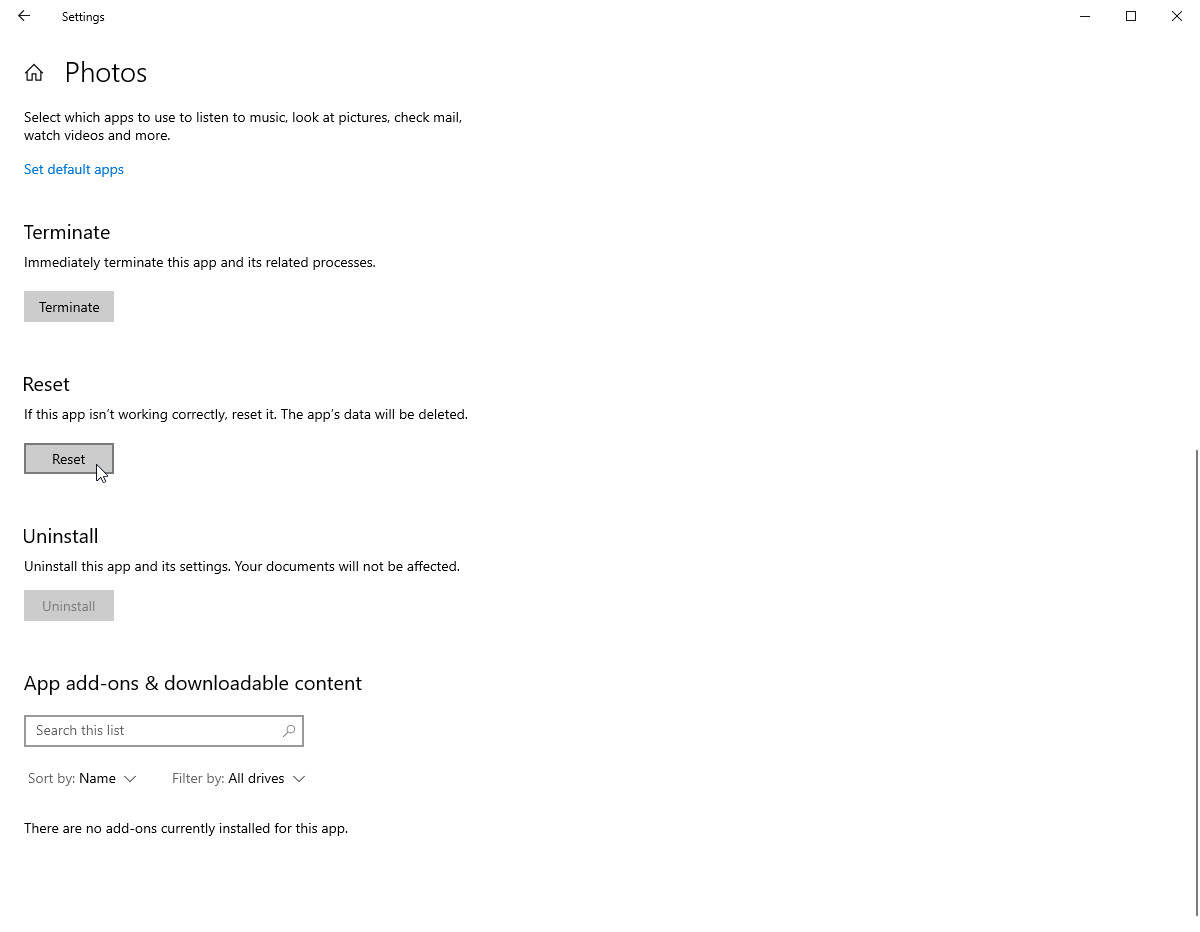
Đặt lại ứng dụng Photos Ảnh chụp màn hình |
Xóa bộ nhớ đệm của Microsoft Store và cài đặt lại ứng dụng Photos
• Bạn hãy thử xóa thủ công bộ nhớ đệm ẩn cho Microsoft Store bằng công cụ dòng lệnh tích hợp sẵn WSReset.exe để khắc phục sự cố của Windows Photos.
• Khởi chạy Command Prompt bằng quyền quản trị Administrator.
• Tại dấu nhắc lệnh, bạn nhập WSReset.exe và nhấn Enter.
• Tiếp theo khi cửa hàng Microsoft Store xuất hiện, hãy tìm ứng dụng Microsoft Photos để cài đặt và cập nhật lại.
Thử đăng ký hệ thống lại cho ứng dụng Photos
• Bạn khởi động Windows PowerShell từ menu Start dưới quyền quản trị Administrator.
• Tại dấu nhắc lệnh bạn nhập dòng lệnh sau đây và nhấn Enter:
Get-AppxPackage -allusers Microsoft.Windows.Photos | Foreach {Add-AppxPackage -DisableDevelopmentMode -Register "$($_.InstallLocation)\AppXManifest.xml"}
• Sau đó chờ cho dòng lệnh được thực thi, lúc hoàn tất bạn tắt PowerShell và thử kiểm tra lại ứng dụng xem đã sử dụng được chưa.
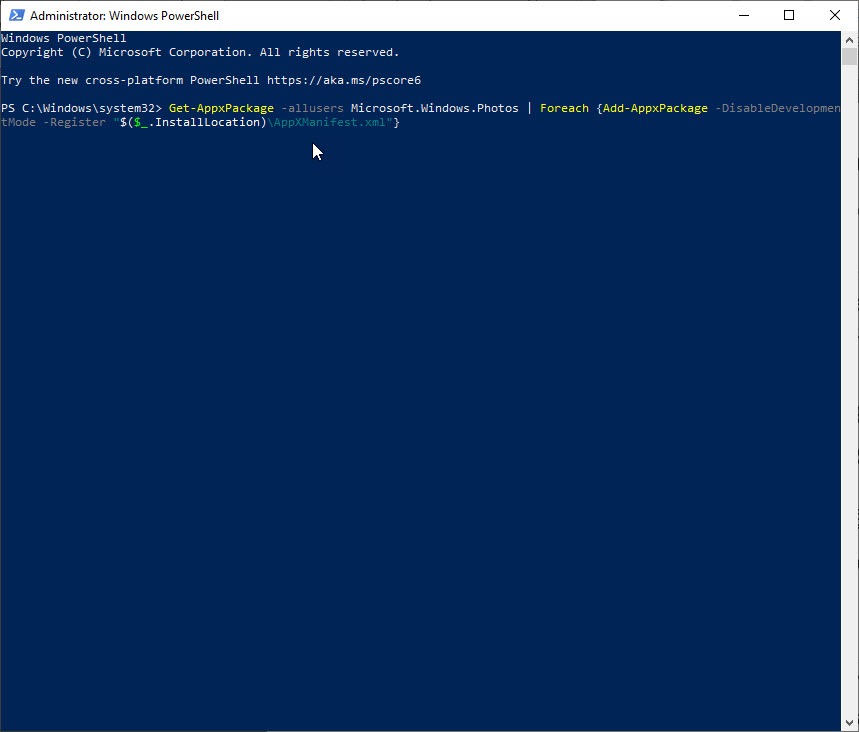
Đăng ký lại ứng dụng Photos bằng PowerShell Ảnh chụp màn hình |
Xóa và cài lại ứng dụng bằng 10AppsManager
10AppsManager là ứng dụng tuyệt vời để bạn có thể gỡ bỏ triệt để một ứng dụng nào đó của hệ thống Windows 10 và cài đặt lại chúng. Hãy thử dùng 10AppsManager để sửa lỗi không hoạt động của ứng dụng Photos.
Tải 10AppsManager tại địa chỉ: www.thewindowsclub.com/downloads/10amW10.zip
• Sau khi tải về bạn khởi động ứng dụng, tại giao diện chính chỉ việc bấm chọn vào biểu tượng của ứng dụng Photos.

Ảnh chụp màn hình |
• Trong thông báo xuất hiện, bạn chọn Yes để gỡ bỏ hoàn toàn Windows Photos ra khỏi hệ thống.
• Sau khi gỡ bỏ thành công, bạn tiếp tục bấm nút Reinstall và chờ đến khi ứng dụng hiển thị hộp thoại hoàn tất việc cài đặt lại.
• Lúc này bạn chỉ việc khởi động ứng dụng Photos để tận hưởng thành quả.





Bình luận (0)